Hướng dẫn resize ảnh hàng loạt trên Windows
Trong bài viết này mình xin hướng dẫn cho các bạn cách Resize ảnh hàng loạt trên Windows.

Nếu bạn muốn thay đổi kích thước toàn bộ ảnh trong Album một cách nhanh chóng, mà không cần phải chỉnh sửa từng ảnh, làm mất thời gian. thì bài viết dưới đây mình sẻ hướng dẫn cho các bạn 3 cách đơn giản để thực hiện, thứ nhất là sử dụng cài đặt tích hợp sẵn trên Windows, hai là cài đặt phần mềm chuyên dụng, ba là sử dụng tool chạy trên nền web. Các bạn kéo xuống dưới và tham khảo nhé!
1. Resize ảnh hàng loạt là gì?
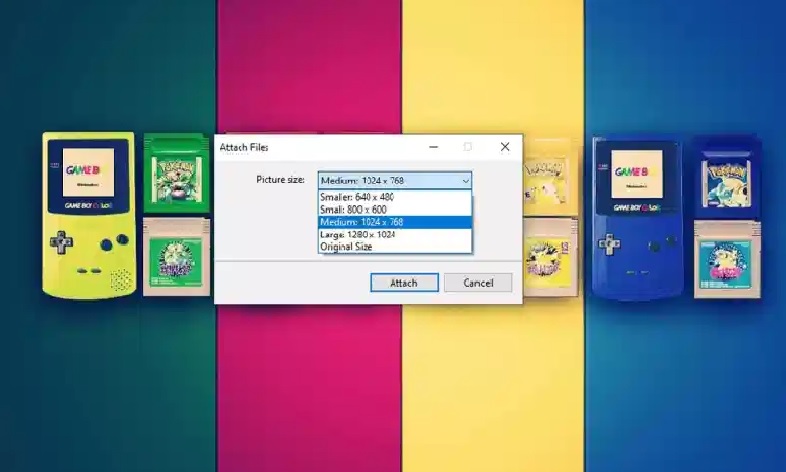
Resize ảnh hàng loạt là cách mà bạn có thể chọn nhiều hình ảnh trong folder để thay đổi kích thước chúng thành to hơn hoặc nhỏ hơn, sao cho phù hợp với yêu cầu của bạn. Thao tác này giúp tiết kiệm thời gian hơn rất nhiều so với việc chỉnh sửa từng file.
2. Cách Resize ảnh hàng loạt trên Windows
Trong phần này mình sẻ hướng dẫn các bạn cách chỉnh sửa kích thước ảnh bằng tính năng có sẳn trên windows.
Bài viết này được đăng tại [free tuts .net]
Trước khi đi vào thực hiện, thì bạn hãy chuẩn bị một folder ảnh, gồm nhiều ảnh trong đó nhé.
Bước 1: Nhần Ctrl +A để chọn toàn bộ ảnh, sau đó click chuột phải chọn Sento => Mail Recipient
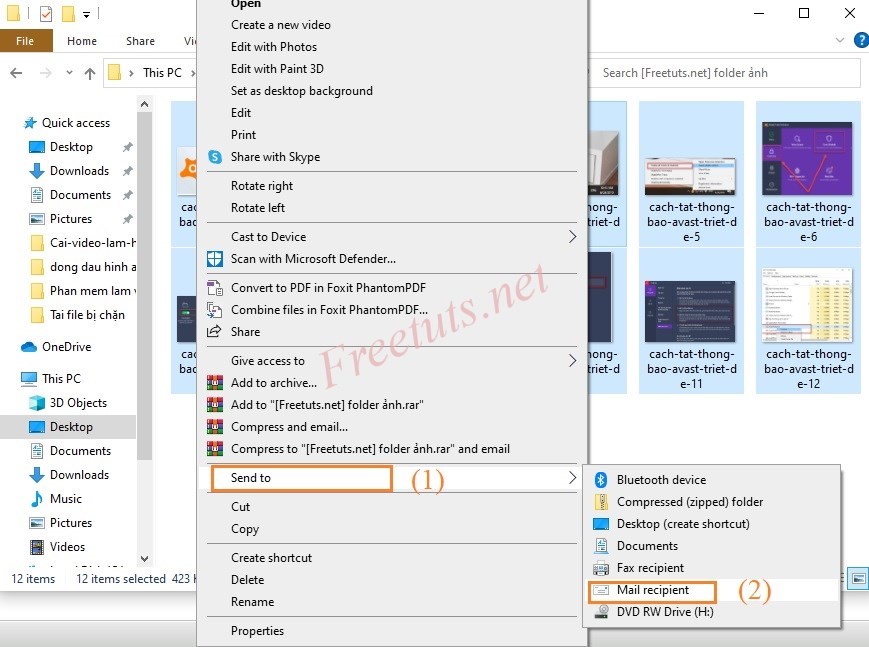
Bước 2: Hộp thoại bên dưới xuất hiện, các bạn lựa chọn kích thước phù hợp, và nhấn Attach.
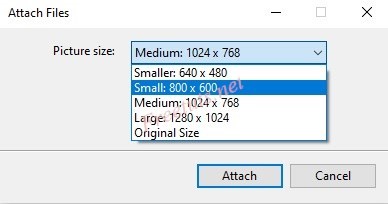
Bước 3: Nếu bạn đã thiết lập tài khoản Outlook rồi, thì ứng dụng Outlook sẻ xuất hiện và bạn chỉ việc vào đó copy những ảnh đã chỉnh sửa kích thước về là xong.
Bước 4: Nếu bạn chưa có thiết lập Outlook trên máy tính thì có thể vào trong thư mục tạm để lấy, thực hiện như sau.
Bạn Vào Starts và nhập %temp% hoặc nhấn tổ hợp phím Windows+S.
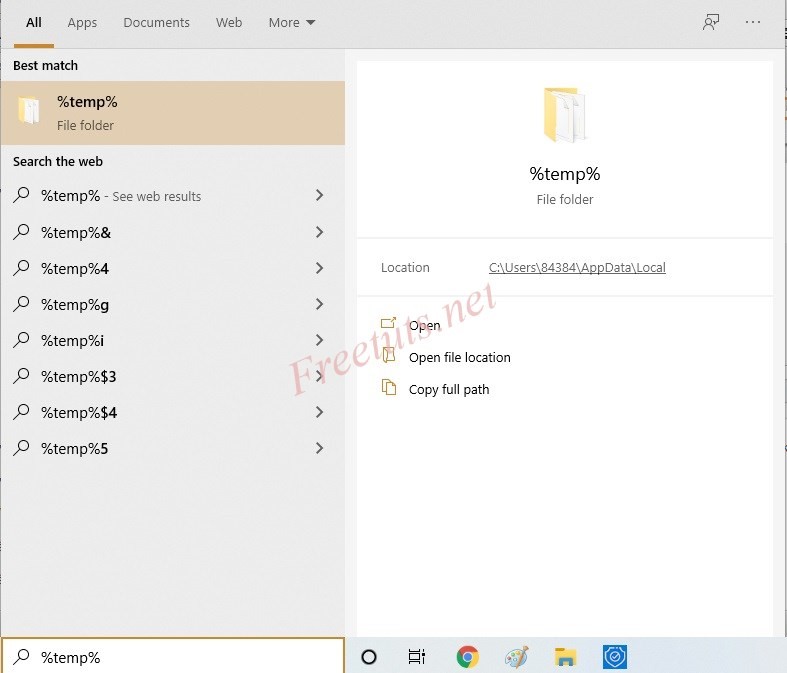
Bước 5: Tiếp theo cửa sổ thư mục tạm xuất hiện, và bạn có thể copy những ảnh đã chỉnh sửa kích thước đó về.
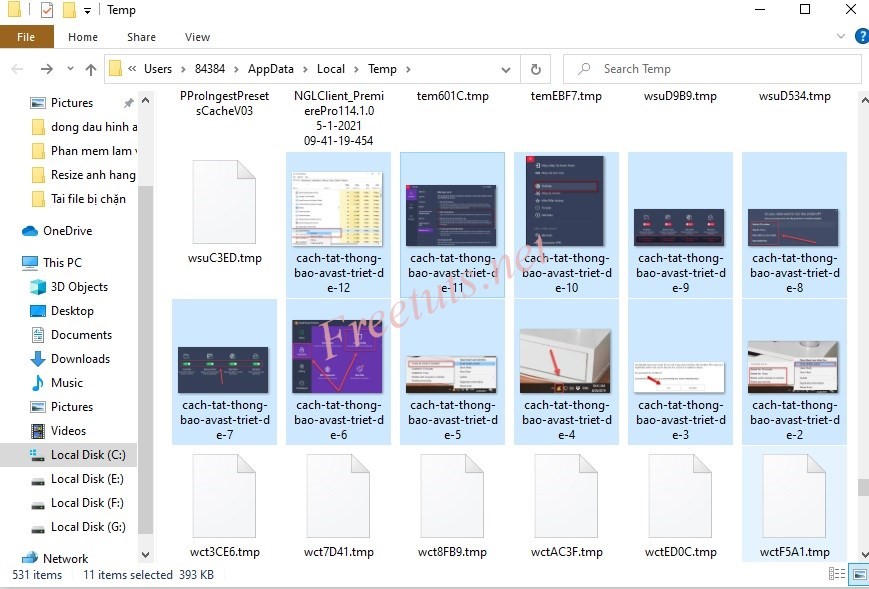
Tuy nhiên, việc chỉnh sửa kích thước ảnh bằng tính năng có sẵn trên Windows vẫn có nhiều hạn chế, đó là bạn chỉ có thể lựa chọn những kích thước mặc định, không tùy chỉnh được kích thước.theo ý muốn.
Chính vì vây, tiếp theo mình sẻ hướng dẫn các bạn một cách có thể khắc phục được điều đó trong phần tiếp theo nhé.
3. Cách Resize ảnh hàng loạt bằng phần mềm
Resize bằng phần mềm Photoshop
Trong phần này mình sẻ hướng dẫn các bạn cách thay đổi kích thước ảnh hàng loạt bằng một phần mềm rất quen thuộc với dân thiết kế, đó là phần mềm Photoshop thông dụng. Các bước tiến hành như sau.
Trước tiên các bản tải phần mềm Photoshop và kèm hướng dẫn cài đặt tại đây
Bước 1: Các bạn Vào Windows => Action, hoặc nhấn Alt+F9, sau đó nhấn vào biểu tượng như trong hình (Create New Set), nghĩa là tạo một Set mới.
.jpg)
Bước 2: Hộp thoại suất hiện, các bạn đặt tên cho Set và nhấn OK
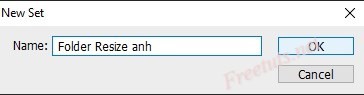
Bước 3: Tiếp tục các bạn tạo một Action trong Set mới đó, bằng cách kích vào biểu tượng (New Action). Tiến hành đặt tên và nhấn Record.
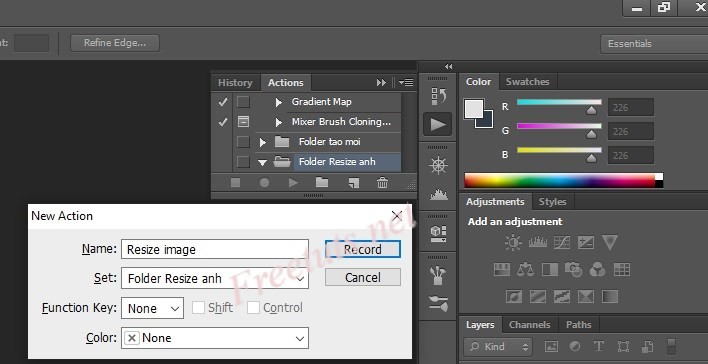
Bước 4: Sau khi tạo xong, các bạn nhấn Ctrl + Alt + I, sau đó điền giá trị ở mục Resolution (bao nhiêu tùy thích). Rồi nhấn Ok để áp dụng thay đổi.
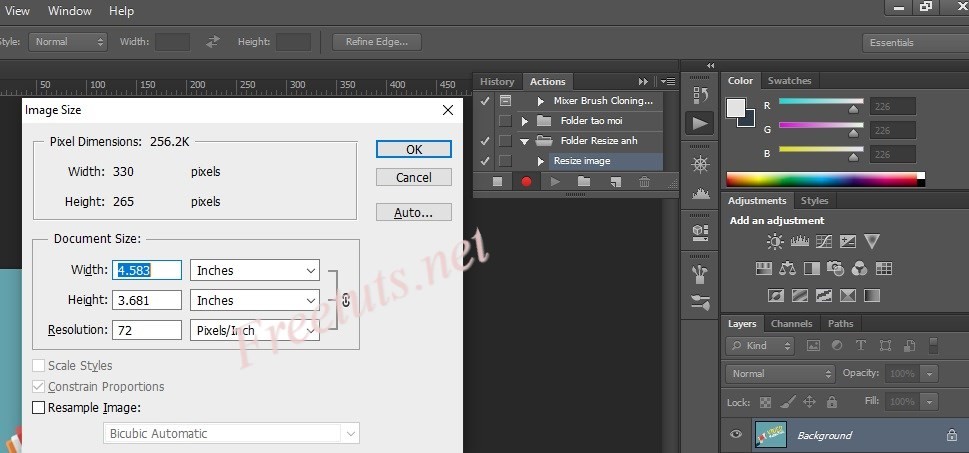
Bước 5: Lưu file ảnh (file mẫu) và bấm nút Vuông màu trắng (Stop Record) để dừng việc tạo Script và Action lại.
Bước 6: Vào File => Automate =>Batch.
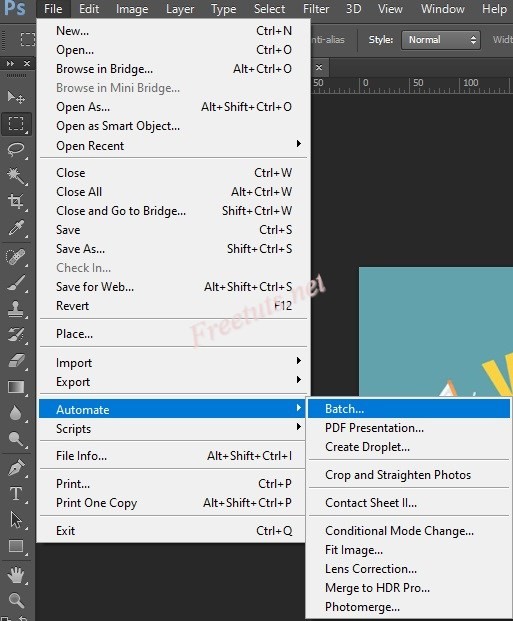
Bước 6: Hộp thoại bên dưới xuất hiện, trong mục Play các bạn chọn Set và Action vừa tạo ở trên, Phần Source chọn thư mục ảnh nguồn cần Resize kích thước.
Trong phần Destination, các bạn chọn nơi lưu thư mục ảnh đã Resize kich thước. Nhấn OK để hoàn tất.
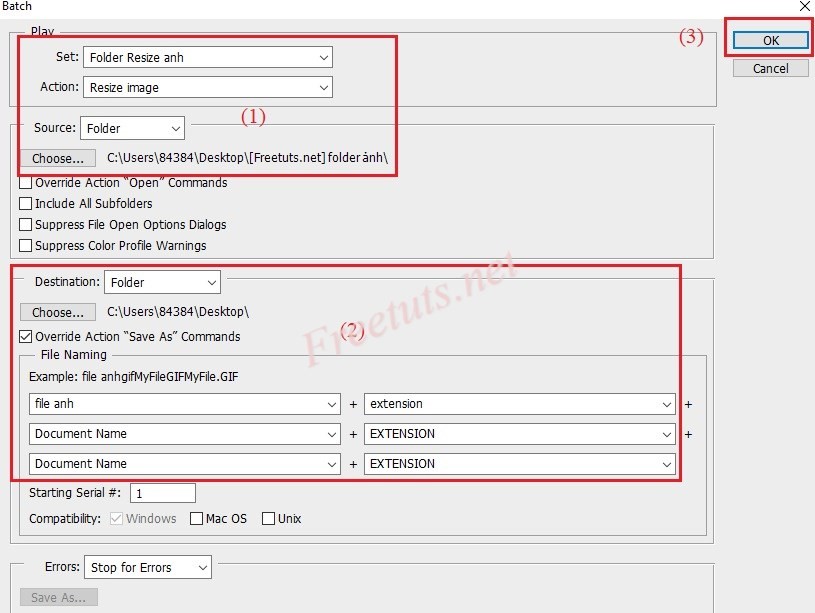
Resize bằng ứng dụng PowerToys (Khuyên dùng)
Nếu cách Resize ảnh bằng photoshop bạn cảm thấy quá rườm rà. Thì bây giờ mình sẻ hướng dẫn cho các bạn một ứng dụng (tool) rất tiện dụng và trực quan. Đó là phần mềm PowerToys, bạn chỉ cẩn vài thao tác đơn giản là có thể chỉnh sửa được hình ảnh theo ý muốn.
Trước tiên các bạn tải ứng dụng tại đây và cài đặt vào máy tính nhé.
Bước 1: Sau khi cài đặt hoàn tất, các bạn mở phần mềm lên và chọn công cụ Images Resizer.
Trong phần Enable Images Resizer chuyển sang nút ON để khởi động chức năng chạy nền trên windows.
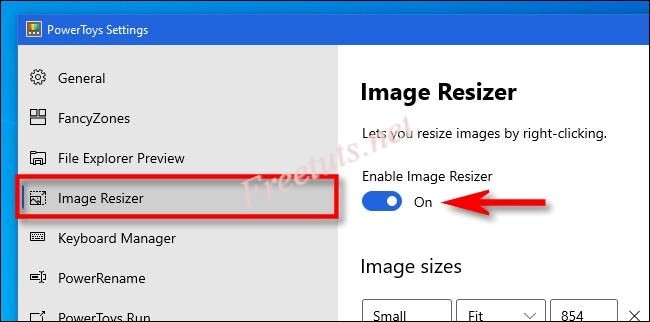
Đây là một ứng dụng chạy nền trên máy tính, nên các bạn có thể đóng cửa sổ Powe toys Settings lại và Sử dụng nó trong File Explorer.
Bước 2: Mở Folder chứa hình ảnh cần chỉnh sửa lên. sau đó chọn Ctrl+A để chọn toàn bộ, sau đó click chuột phải chọn Resize Pictures, như hình bên dưới.
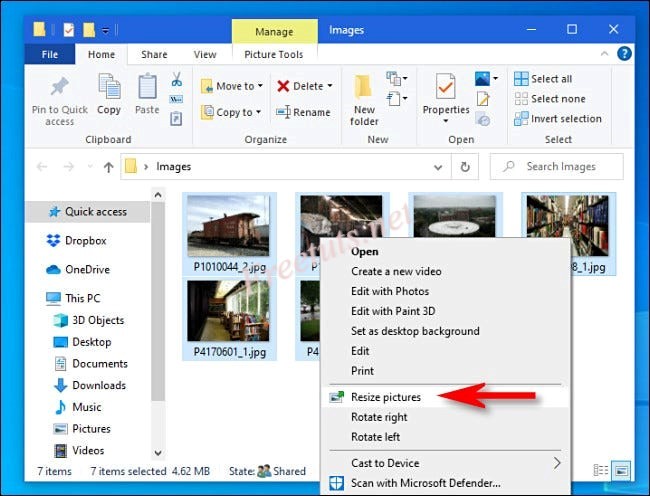
Bước 3: Hộp thoại bên dưới suất hiện, ở mục Select a zise các bạn lựa chọn kích thước mặc định hoặc có thể chỉnh sửa theo ý muốn.
Nhấn Resize để thực hiện chỉnh sửa.
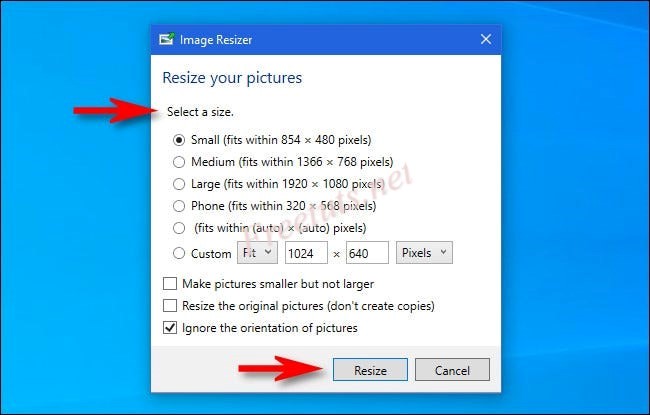
Có thể nói công cụ để Resize hình ảnh hàng loạt rất nhiều, nhừng bạn tìm đến công cụ PowerToys là một sự hợp lý nhất. Bởi vì đây là một phần mềm có khả năng chạy nền, có giao diện trực quan và rất dể sử dụng, và chỉ với 3 bước đơn giản là các bạn có thể chỉnh sửa ảnh hàng loạt một cách nhanh chóng.
Ngoài ra, mình vẫn còn một cách khá là tiện dụng nữa, đó là chỉnh sửa ảnh online. Nếu cảm thấy hứng thú thì hãy kéo xuống và tham khảo tiếp nhé.
4. Cách Resize ảnh hàng loạt online
Nếu bạn cảm thấy không thích hai cách trên, thì có thể tham khảo Risize ảnh hàng loạt bằng cách truy cập vào trang web iloveIMG tại đây.
Bước 1: Sau khi vào trang chủ của trang web iloveIMG, các bạn chọn công cụ Resize IMAGE như trong hình.
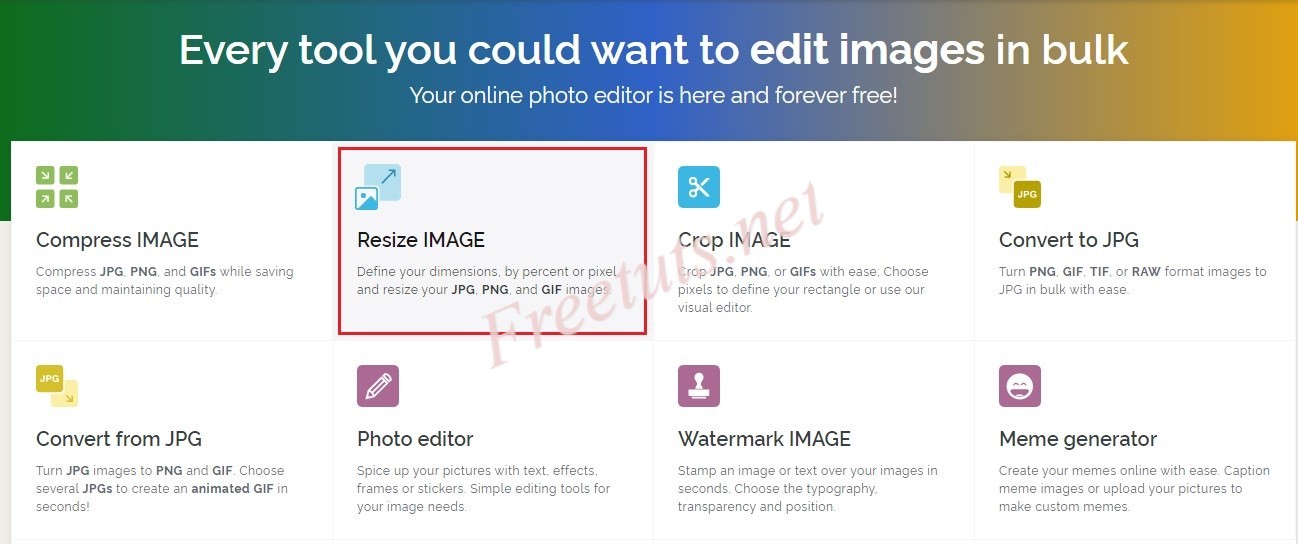
Bước 2: Click vào Select Images để chọn ảnh cần sửa.
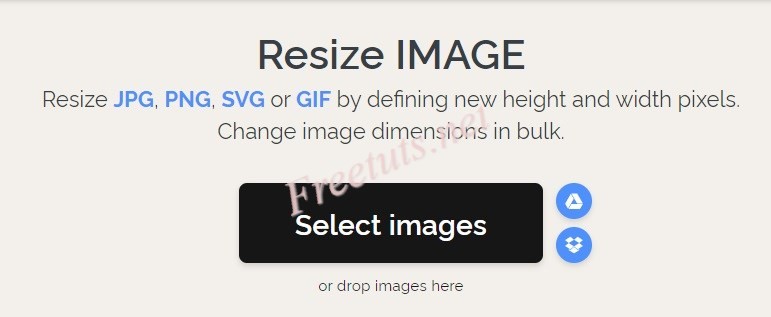
Bước 3: Sau khi chọn ảnh xong, ở mục RESIZE OPTIONS sẽ có hai lựa chọn dành cho bạn.
BY PIXELS: Chỉnh sửa ảnh theo kích thước.
BY PERCENTAGE: Chỉnh sửa ảnh theo phần trăm.
Tùy chỉnh xong, các bạn nhấn Rezise IMAGES để chạy nhé.
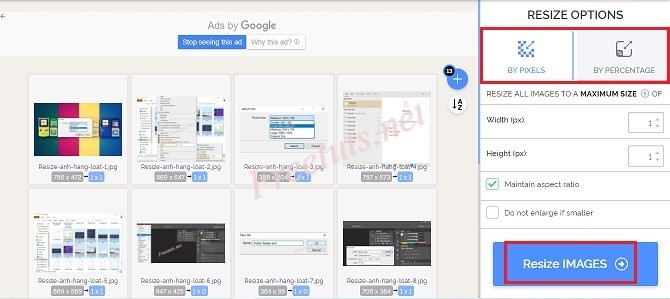
Bước 4: Các bạn download những ảnh đã được chỉnh sửa về máy. Hoàn tất!
Ngoài ra vẫn còn rất nhiều trang web có công cụ Resize ảnh hàng loạt miễn phí, các bạn tham khảo thêm ở bên dưới nhé.
Pixlr: Đây là Website resize ảnh trực tuyến tuyệt vời nhất, với thao tác chỉnh sửa ảnh rất dễ dàng, giao diên thân thiện.
- Truy cập tại đây
IPiccy: Sở hữu đầy đủ các công cụ trực tuyến, với tính năng ổn định và nhanh chóng.
- Truy cập tại đây.
FotoFlexer: Công cụ này được rất nhiều người sử dụng và còn hổ trợ nhiêu tính năng khác.
- Truy cập tại đây
Vậy là trong bài viết này, mình đã chia sẻ rất nhiều công cụ để Resize ảnh hàng loạt trên máy tính. các bạn hãy lựa chọn cho bản thân mình một cách phù hợp để thực hiện nhé. Chúc bạn thành công!

 Download Photoshop 2020 Full v21 (Đã kích hoạt sẵn)
Download Photoshop 2020 Full v21 (Đã kích hoạt sẵn)  Cách lấy lời bài hát từ video Youtube không cần phần mềm
Cách lấy lời bài hát từ video Youtube không cần phần mềm  Cách chặn quảng cáo trên trình duyệt Web hiệu quả nhất
Cách chặn quảng cáo trên trình duyệt Web hiệu quả nhất  Cách tắt thông báo nhóm Messenger trên điện thoại - máy tính
Cách tắt thông báo nhóm Messenger trên điện thoại - máy tính  Cách đổi lại tên cũ Facebook trên điện thoại và máy tính
Cách đổi lại tên cũ Facebook trên điện thoại và máy tính  Top 8+ phần mềm quay màn hình máy tính nhẹ tốt nhất 2026
Top 8+ phần mềm quay màn hình máy tính nhẹ tốt nhất 2026  Cách xem mật khẩu wifi đã kết nối với Windows 7/10/11 và Mac
Cách xem mật khẩu wifi đã kết nối với Windows 7/10/11 và Mac  Hơn 60+ phím tắt trên máy tính Windows mà bạn nên biết
Hơn 60+ phím tắt trên máy tính Windows mà bạn nên biết  Ưu điểm của giàn tạ đa năng và những lưu ý khi mua
Ưu điểm của giàn tạ đa năng và những lưu ý khi mua  Những lưu ý khi mua ghế tập tạ để có được sản phẩm chất lượng
Những lưu ý khi mua ghế tập tạ để có được sản phẩm chất lượng  Vì sao dụng cụ thể hình Impulse được ưa chuộng trên thị trường
Vì sao dụng cụ thể hình Impulse được ưa chuộng trên thị trường  Đánh giá Apple MacBook Air (M1 2020)
Đánh giá Apple MacBook Air (M1 2020)  Top 8 Kính chống mỏi mắt Lọc ánh sáng xanh khi dùng máy tính hàng đầu
Top 8 Kính chống mỏi mắt Lọc ánh sáng xanh khi dùng máy tính hàng đầu  TOP 10 máy scan tốt nhất các hãng Canon - HP - Epson...
TOP 10 máy scan tốt nhất các hãng Canon - HP - Epson...  Đánh giá Samsung Galaxy M62: Pin siêu khủng - 4 Camera tha hồ chụp ảnh
Đánh giá Samsung Galaxy M62: Pin siêu khủng - 4 Camera tha hồ chụp ảnh  Đánh giá chi tiết điện thoại Huawei Mate 40 Pro
Đánh giá chi tiết điện thoại Huawei Mate 40 Pro  Chia sẻ cách tải file Google Drive bị khóa tính năng download
Chia sẻ cách tải file Google Drive bị khóa tính năng download  Cách sửa lỗi “Windows cannot complete the extraction error” trên Windows
Cách sửa lỗi “Windows cannot complete the extraction error” trên Windows  Share Key Office 2019 Full mới nhất 2026 [Hoạt động 100%]
Share Key Office 2019 Full mới nhất 2026 [Hoạt động 100%]  Cách get link Shutterstock - Tải ảnh từ Shutterstock miễn phí
Cách get link Shutterstock - Tải ảnh từ Shutterstock miễn phí  Hướng dẫn get link Fshare thành công 100% - không bị giới hạn tốc độ
Hướng dẫn get link Fshare thành công 100% - không bị giới hạn tốc độ  Cách kiểm tra ai hay vào Facebook của mình nhất 2026
Cách kiểm tra ai hay vào Facebook của mình nhất 2026  Cách format ổ cứng về trạng thái ban đầu sạch 100% dữ liệu
Cách format ổ cứng về trạng thái ban đầu sạch 100% dữ liệu  Hướng dẫn sử dụng Win 10 PE (Win Mini) để cứu hộ máy tính chuyên nghiệp
Hướng dẫn sử dụng Win 10 PE (Win Mini) để cứu hộ máy tính chuyên nghiệp 



![Download win 10 1909 [32bit+64bit] nguyên gốc từ Microsoft](https://freetuts.net/upload/product_series/images/2021/09/14/2404/download-win10-1909-19h2-3.jpg)














